
LINEのホーム画面(ホーム画像)って気分によって変更したりする事が多いです。
友達のホーム画面を見ると自分も別の画像に変更したい気分になったりもしますよね。
ホーム画面の画像は自由に変更できるので可愛い感じの画像にしたり友達とお揃いの写真にしたり画像を変える楽しみもあります。
これまでにホーム画像を変更したことがある方は知ってると思いますが、現在のLINEではホーム画面を変更するとタイムラインに通知が表示される仕組みになってます。
タイムラインに表示される通知とは以下のような通知です。
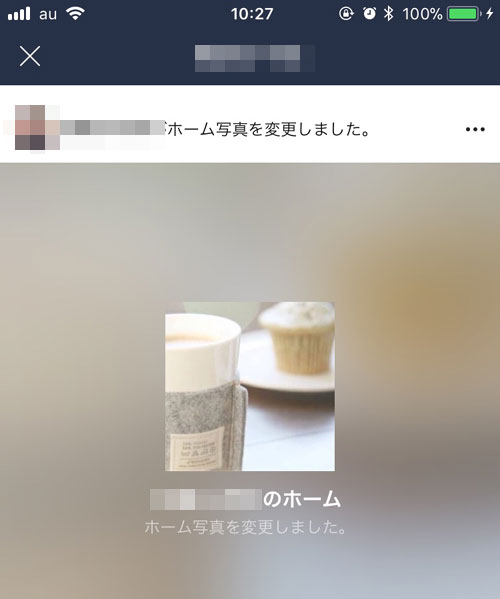
このように、ホーム画面の画像を変更すると友達のタイムライン上に『○○(名前)がホーム写真を変更しました。』という表示がされます。
自分がホーム画面を変更する度にこのような通知がタイムラインに表示されるので気になる方も多いです。
このページではホーム画面の変更方法とタイムラインに通知しない方法について調査した結果を解説してます。ホーム画面変更とタイムラインの通知に関して気になる方は参考にして下さい。
LINEホーム画面(ホーム画像)の変更方法
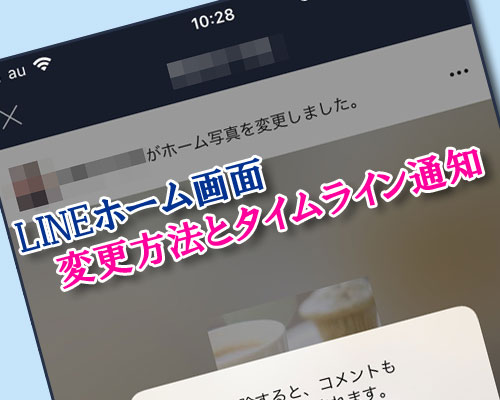
LINEのホーム画面(ホーム画像)を変更する時は以下の方法で変更できます。
画像の変え方としては特に難しい操作は必要ないので以下の手順で誰でも簡単にできます。
これでホーム画面の画像(写真)を変更できます。
ちなみに、ホーム画像を変更する際の画像サイズが合わない場合や大きさを知りたい時は以下を参考にすると良いですよ。
関連リンク
ホーム画面の変更でタイムラインに通知を載せない方法はある?
LINEのホーム画面に設定している画像を変更するとタイムラインに通知されてしまいます。
設定項目や他の画面なども含めて色々と調べてみましたが、ホーム画面を変更した時にタイムラインに通知しないような設定はありませんでした。
プロフィール画像変更時の通知設定はオフに出来るのですがホーム画像の変更通知設定は設定項目がありません。
プロフィール画像変更の通知設定はあるのにホーム画面変更の通知設定はないのが不思議ですね。
どうやら現状はこの仕組みを変える事はできないようです。
しかし、何か方法がないのか調べていると一つだけ方法がありました。
タイムラインの通知自体をオフにするような設定ではありませんが、通知されたタイムラインを削除する方法で対応できそうです。
ホーム画面を変更したらタイムライン通知を削除
通常、タイムラインへの投稿は削除すると友達の画面からも消えてなくなるので見られることはありません。
その為、ホーム画面を変更した時に表示されるタイムライン通知も同じように削除してしまえば友達に見られる前に消す事ができます。
タイムライン通知そのものを表示しないような設定はないので、通知された情報をすぐに削除して対応するのが一番良さそうです。
ホーム画像を変更した際は以下の方法でタイムライン上の表示を削除しておきましょう。
- ホーム画面を変更後に表示されるタイムラインの投稿を確認
- タイムライン通知の『…』をタップ
- 『投稿を削除』をタップ
- 『削除しますか?』の確認画面が表示されるので『OK』をタップ
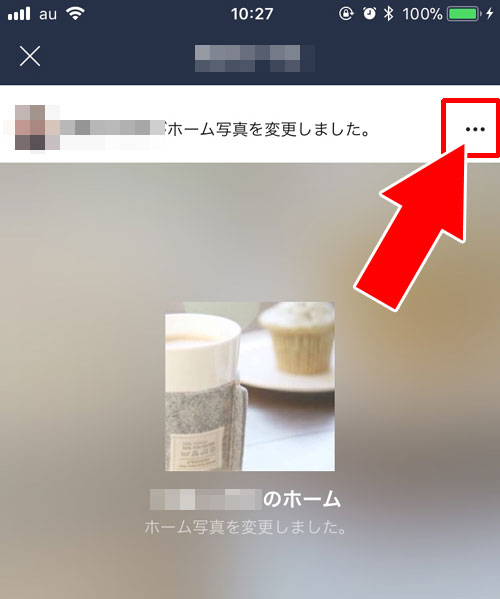
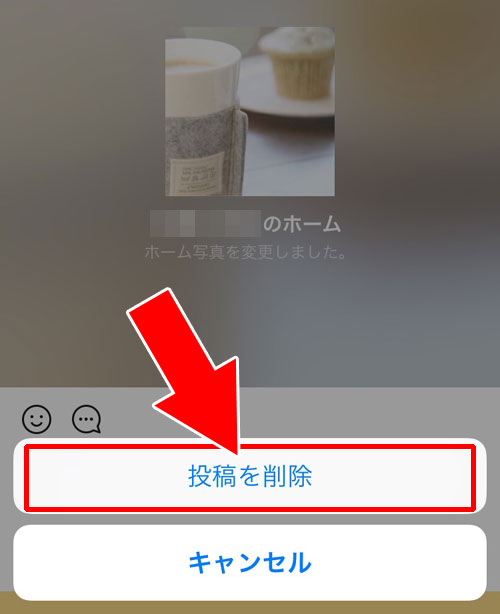
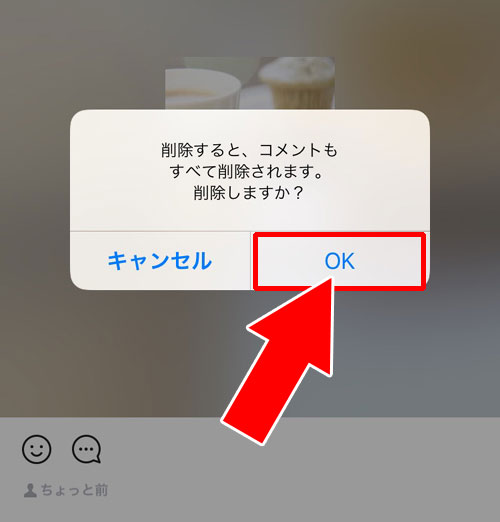
これでタイムラインの通知投稿自体を削除する事ができます。
タイムラインの通知投稿を削除しても履歴などはつきません。削除すると完全にわからない(友達には知られない)状態となります。
タイムラインに投稿された通知を削除する事でホーム画面を変更した履歴を友達に見られないようにしておきましょう。
まとめ
LINEのホーム画面を変更すると友達のタイムラインに変更履歴の通知投稿がされてしまうのは防ぐことができません。
現状で最もいい方法は、ホーム画面を変更したらすぐに通知自体を削除してしまうという方法です。
タイムライン通知といっても友達にプッシュ通知などが送られるというわけではないので、変更後すぐに投稿を削除すればタイムラインを見られる心配も無いでしょう。
とりあえずこれで心置きなくホーム画面の画像変更ができるかと思います。お気に入りの写真や好きな画像を使ってホーム画面をオシャレに変えていきましょう。
ちなみに、シンプルな画像やオシャレな写真、可愛い写真など探している場合は以下のページで色々と公開しています。150種類以上の写真が自由に保存できるのでよろしければお使いください。
関連リンク




















(※この解説では『ホーム写真を選択』でカメラロールから写真変更を行います)
(※写真加工は自由なのでやらなくてもOK)